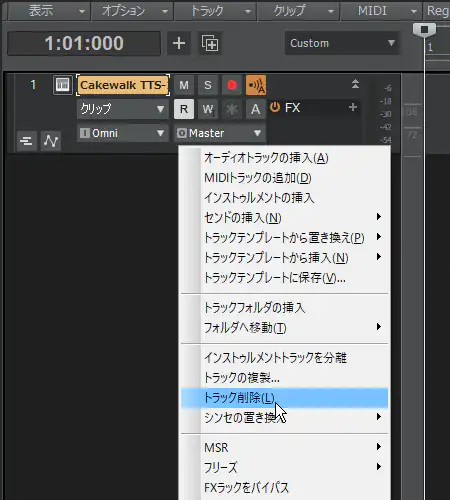MIDI音源を鳴らしてみる
Cakewalkのプロジェクト
Cakewalkではひとつの楽曲を「プロジェクト」という単位で管理します。
これは特に難しいものではなく、要するにひとつのフォルダ内に必要なファイルをまとめてしまおうというものです。
Cakewalkを起動し(または「ファイル」→「スタートスクリーン」を選択し)、スタートスクリーンから「新規プロジェクト」→「Empty Project.cwt」を開きます。
「.cwt」はCakewalkのテンプレート(雛型)ファイルで、「Empty Project」は名前の通り何も設定されていない空の状態のプロジェクトです。
ここではすぐに作業を開始せず、空っぽの状態のプロジェクトを保存してみましょう。
「ファイル」→「保存」を選択するとプロジェクトをどこに保存するかを聞かれますので、適当な場所を選択してください。
「ファイル名」に入力した名前で新規フォルダが作成され、プロジェクトファイルやオーディオファイルなどの必要なファイルもそこに作られるようになります。
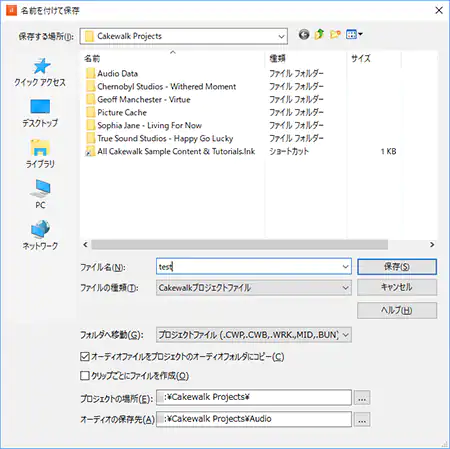
上図では「test」という名前のプロジェクトを作成しています。
「test」フォルダ内には「test.cwp」というファイルが作られ、これがプロジェクトファイルです。
このファイルに作業の状態が保存されます。
次回起動時はこのファイルをダブルクリックすれば前回保存した状態で起動されます。
(Cakewalkの「ファイル」メニュー→「開く」や、履歴から開く方法もあります)
MIDIを打ち込むトラックを作成
前ページのデモソング再生&設定の確認ではデモソングを再生してみましたが、あれはすべてオーディオファイルが再生されています。
やりたいのはMIDIの打ち込みなので、まずはMIDI音源を鳴らしてみしょう。
Cakewalkにはいくつかのソフトシンセ(ソフトウェアMIDI音源)が最初から用意されています。
ソフトシンセの使用方法は二通りあるのですが、簡単な方から説明します。
Cakewalkの画面やや上部のやや左側に「+」ボタンがあります。
これは新規トラック追加ボタンです。
これを押してみましょう。
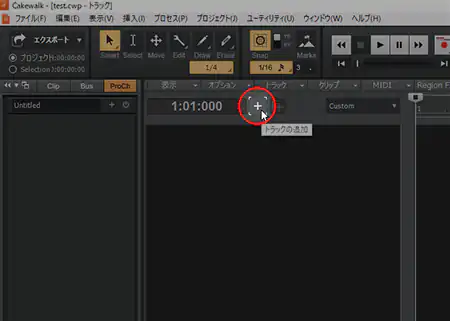
すると以下のようなウィンドウがポップアップしますので、「インストゥルメント」タブを選びます。
ウィンドウの内容が切り替わりますので、「インストゥルメント」欄で「デフォルト(TTS-1)」を選択し、「作成」をクリックします。
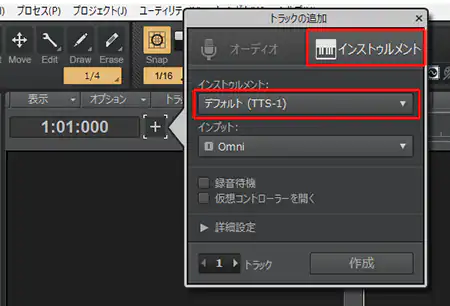
「TTS-1」が選択されていない場合はメニューの「General MIDI」の中にあります。
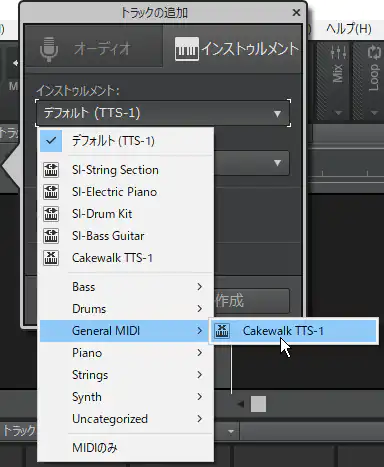
これで新しい「インストゥルメントトラック」が作成されます。
同時に「TTS-1」というソフトシンセが起動し、ウィンドウが表示されます。
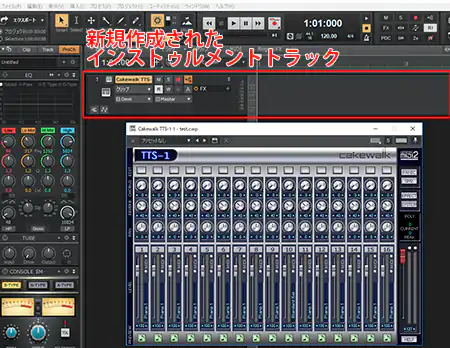
「インストゥルメントトラック」というのはソフトシンセを立ち上げる専用のトラックです。
「MIDIデータを打ち込むMIDIトラック」と「オーディオを再生するオーディオトラック」が合体したようなもので、MIDIで打ち込んだデータがそのままソフトシンセに送られて発音されるトラックです。
ちなみに「インストゥルメント」というのは「楽器」という意味です。
「TTS-1」というのはCakewalk付属のソフトシンセのひとつで、GM2に対応したマルチティンバー音源です。
256音色+9ドラムセットの音が収録されていて、16チャンネル同時に鳴らすことができます。
さすがに大容量音源に比べると音質はやや劣りますが、タダで手に入るDTM音源としては非常に優秀な性能と言って良いでしょう。
なお、トラックの作成はトラックパネルの何もないところを右クリックして「インストゥルメントの挿入」からも実行することができます。
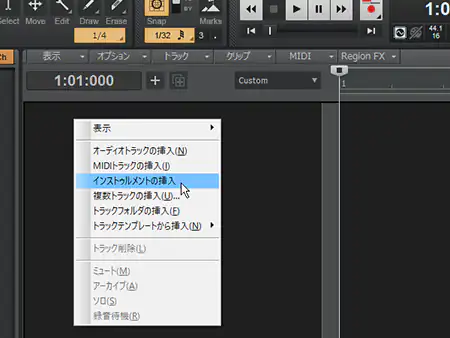
ピアノロールの表示
MIDIを打ち込むには、先ほど作成したインストゥルメントトラックの右側にある領域を右クリックし、「表示」→「ピアノロールビュー」を選択します。
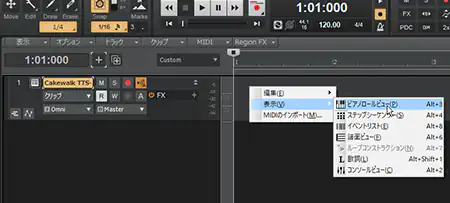
もしくはピアノロールを表示したいトラックを選択した状態で、上部メニューの「表示」→「ピアノロールビュー」でも良いです。

トラック名の背景に色が付いているトラックが選択された状態です。
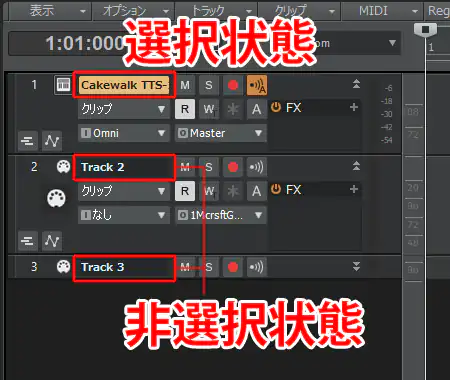
「ピアノロールビュー」を選択すると、画面下部にピアノロールが表示されます。
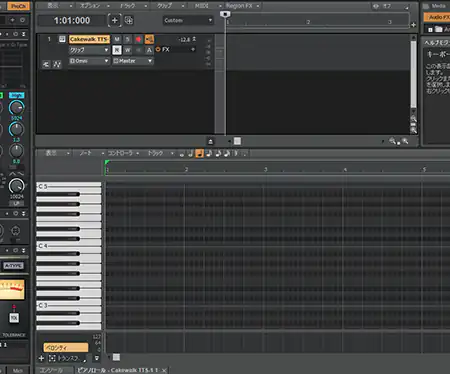
ここにMIDIデータを打ち込んでいきます。
左側の鍵盤をクリックすると先ほど立ち上げた「TTS-1」の音が鳴ることを確認してください。
TTS-1を何もいじっていないならピアノの音が鳴るはずです。

TTS-1のウィンドウを閉じてしまっている場合は、トラックの以下の画像のボタンをクリックすると再度表示できます。
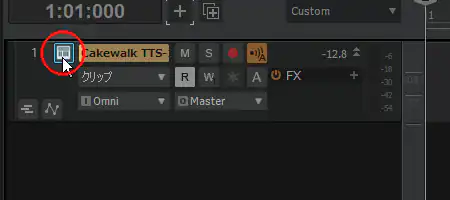
ピアノロールを閉じるには画面下部にあるタブの「×」ボタンをクリックします。

不要なトラックは右クリックメニュー→「トラック削除」で削除することができます。
(右クリックする場所によって表示されるメニューが異なるので注意)